Supremo là giải pháp tuyệt vời cho những ai đang tìm kiếm một phần mềm điều khiển máy tính từ xa. Supremo Remote Desktop không chỉ là một công cụ đáng tin cậy và an toàn, mà còn dễ sử dụng nhờ có một giao diện người dùng trực quan và đơn giản. Hãy cùng Taimienphi.vn khám phá và trải nghiệm những tính năng đặc biệt và nổi bật của ứng dụng điều khiển máy tính từ xa siêu tiện lợi này trong bài viết bên dưới đây.
Supremo Remote là một ứng dụng được phát triển bởi Nanosystems. Đây là một công ty tư vấn công nghệ thông tin và phát triển phần mềm được thành lập rất lâu đời từ năm 1986 và có trụ sở tại Ascoli Piceno, Italy. Phiên bản Supremo desktop chính thức được phát hành vào năm 2013 và nhanh chóng thu hút được rất nhiều sự quan tâm của người dùng và đến nay ứng dụng hỗ trợ điều khiển máy tính từ xa này đã có hàng trăm nghìn lượt tải xuống trên website chính thức của công ty và trên các kho ứng dụng CH Play và Appstore.
Supremo Remote Desktop - Điều khiển máy tính từ xa bằng Smartphone siêu tiện lợi
I. Những tính năng nổi bật của ứng dụng Supremo Remote
1. Supremo là gì?
Supremo là phần mềm điều khiển thiết bị từ xa nhẹ, dễ sử dụng, an toàn và mạnh mẽ. Supremo được tạo thành bởi một file thực thi, do đó nó không yêu cầu bất kỳ thao tác cài đặt hay định cấu hình bộ định tuyến và tường lửa để truy cập vào thiết bị từ xa (máy tính hoặc server), và Supremo có phiên bản dành cho hệ điều hành Windows, Android và iOS (phiên bản dành cho MacOS sẽ sớm được phát hành).
Supremo cho phép người dùng truy cập vào máy tính hay máy chủ từ xa hoặc tổ chức một cuộc họp trực tuyến nhanh chóng chỉ với vài thao tác click chuột. Nó bao gồm một gói hoàn toàn miễn phí, có sẵn cho mục đích cá nhân và hai gói trả phí, dành cho mục đích thương mại. Supremo được thiết kế và tối ưu hóa cho việc hỗ trợ kỹ thuật hoặc nhận hỗ trợ và có thể được tùy chỉnh với logo hoặc thương hiệu của riêng bạn.
Công cụ điều khiển máy tính từ xa này có khả năng bắt đầu nhiều kết nối đồng thời trên cùng một thiết bị, kích hoạt bản quyền trên một số lượng máy tính vô hạn và có khả năng được cài đặt như một dịch vụ Windows. Điều này cho phép Supremo tự động khởi chạy khi khởi động Windows. Do đó, người dùng có thể điều khiển thiết bị từ xa mà không cần sự can thiệp của con người trên PC hoặc máy chủ được điều khiển.
Vấn đề bảo mật trên Supremo hoàn toàn được đảm bảo bởi luồng dữ liệu được mã hóa bằng thuật toán AES 256-bit và mật khẩu 4 chữ số được tạo ra mỗi lần khởi động để bảo vệ máy khỏi các kết nối không mong muốn. Để tăng tính bảo mật, bạn có thể sử dụng một mật khẩu bao gồm cả chữ và số với 6 ký tự an toàn hơn và thậm chí chặn ID cụ thể.
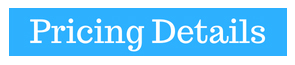

Tải ngay Supremo Remote Desktop về máy tính, điện thoại để trải nghiệm công cụ hỗ trợ điều khiển máy tính từ xa ưu việt này
2. Vì sao bạn nên chọn Supremo?
- Đơn giản: Hãy quên đi quá trình cài đặt và định cấu hình tường lửa và bộ định tuyến. Chỉ với vài thao tác đơn giản, bạn có thể kết nối với máy tính hoặc máy chủ từ xa để nhận hoặc cung cấp sự hỗ trợ.
- Thông minh: Xử lý nhiều màn hình và kết nối đồng thời mà không gặp phải bất kỳ rắc rối nào. Supremo tích hợp một công cụ để truyền tệp tin và thư mục theo cả hai chiều.
- An toàn: Chọn kết nối an toàn, luồng dữ liệu được mã hóa với thuật toán AES 256-bit. Mỗi kết nối mới tạo ra một mật khẩu mới.
- Dễ dàng: Hỗ trợ khách hàng từ xa chưa bao giờ dễ dàng và tiện lợi đến vậy. Một phần mềm đa nền tảng cho hỗ trợ từ xa đảm bảo độ tin cậy và sự can thiệp nhanh chóng để giúp đỡ khách hàng của bạn.
3. Tính năng chính của Supremo:
Dễ dàng sử dụng
Tận dụng một phần mềm nhẹ và dễ sử dụng để điều khiển máy tính từ xa với tất cả tính năng phục vụ cho hỗ trợ kỹ thuật từ xa. Supremo là một file đơn lẻ không yêu cầu cài đặt, sẽ cho phép bạn cung cấp và nhận sự trợ giúp kịp thời mà không gặp bất kỳ vấn đề nào.
An toàn và bảo mật
Đảm bảo kết nối bảo mật vì luồng dữ liệu được mã hóa bằng thuật toán AES 256-bit và một mật khẩu được tạo ra mỗi lần khởi động. Bạn có thể bảo vệ thiết bị từ xa khỏi những kết nối không mong muốn bằng cách chỉ định một mật khẩu an toàn hơn hoặc chặn các ID cụ thể.
Tương thích với tính năng bảo mật UAC
Bằng cách sử dụng chức năng Run as, bạn có thể cho phép Supremo hiển thị và tương tác với các cửa sổ UAC (User Account Control), ngay cả khi người dùng từ xa là người dùng bình thường.
Truy cập không cần giám sát
Bạn có thể cài đặt Supremo như một dịch vụ. Tính năng quan trọng này cho phép bạn điều khiển các máy tính và máy chủ từ xa, thậm chí khi không có người nào hiện diện trước thiết bị.
Tùy chỉnh giao diện
Đăng ký một gói, bạn có thể tùy chỉnh giao diện ứng dụng và phân phối nó cho mọi khách hàng của mình. Chèn logo hoặc thông tin công ty và chỉnh sửa màu sắc theo màu sắc thương hiệu của bạn - tất cả đều hoàn toàn miễn phí.
Không yêu cầu định cấu hình
Supremo sử dụng một giao thức truyền dữ liệu cho phép bạn kết nối với một PC hoặc server từ xa mà không cần định cấu hình router hay tường lửa.
Tính năng Meeting
Bằng cách khởi chạy tính năng Meeting, bạn có thể chia sẻ màn hình mà không cần gán quyền truy cập cho người dùng khác. Đây là một giải pháp đáng tin cậy và đơn giản cho cuộc biểu tình, khóa học và hội thảo trên web.
Cung cấp mọi thứ bạn cần
Supremo bao gồm một công cụ để truyền file hoặc folder và cửa sổ chat giao tiếp với PC hoặc server từ xa (những công cụ đó cũng có thể được điều khiển với nhiều màn hình). Hơn nữa, bạn có thể điều khiển nhiều PC cùng lúc từ một thiết bị, hoặc kết nối với PC từ các máy khác nhau. Supremo có mọi thứ bạn cần để cung cấp hỗ trợ từ xa hiệu quả cho khách hàng.
II. Cài đặt và sử dụng ứng dụng Supremo Remote
1. Hướng dẫn cài đặt
Tại trình duyệt web đang sử dụng trên máy tính, các bạn đi tới địa chỉ tải phần mềm Supremo Remote Desktop cho máy tính: TẠI ĐÂY. Tiến hành nhấn vào mục Download nằm ở giao diện chính của website vừa truy cập

Sau khi đã tải về máy, các bạn tiến hành mở phần mềm Supremo Remote lên. Tiếp đến kích chọn vào Run Supremo -> Nhấn Accept để tiến hành cài đặt.

2. Hướng dẫn sử dụng
Đầu tiên các bạn mở phần mềm Supremo Remote ở cả 2 máy tính cần kết nối điều khiển từ xa lên.
Ở máy tính bị điều khiển từ xa sẽ hiển thị ra các thông tin bao gồm: Your ID và Password trong chức năng Connection. Các bạn tiến hành ghi nhớ các thông tin này để còn nhập sang thiết bị máy tính của bạn cần điều khiển.
Tại thiết bị máy tính điều khiển, các bạn tiến hành nhập dãy số ID có được ở bên trên -> Nhấn vào Connect -> Nhập mật khẩu (Password) khi có thông báo hiển thị lên.
Sau khi kết nối 2 thiết bị thành công với nhau, giao diện trên máy tính của bạn sẽ chuyển sang nền màu đen.
Bây giờ, các bạn có thể điều khiển mọi thứ có ở trên máy tính kia: Truy cập trình duyệt web, hình ảnh, truy cập ứng dụng...
Để có thể tương tác nhiều hơn giữa 2 máy tính với nhau, các bạn sẽ sử dụng đến thanh chức năng nằm ngang ở trên phần mềm Supremo Remote bao gồm: File Manager, Chat, Control, Fullscreen, Display và Disconnect
Tại chức năng File Manager, các bạn có thể truyền tải, gửi các file dữ liệu, tệp tin, hình ảnh...qua lại giữa các thiết bị máy tính thuận tiện và dễ dàng.
Khi muốn tương tác, trò chuyện với người dùng ở máy tính từ xa, các bạn sử dụng đến chức năng Chat.
Chức năng Control trên phần mềm Supremo đem đến cho bạn rất nhiều sự lựa chọn. Các bạn có thể sử dụng nhanh các tổ hợp phím tắt: Alt Tab hay Ctrl + Alt + Del, Remote reboot hoặc Remote reboot in Safe Mode...Đặc biệt, tổ hợp phím Ctrl + Alt + Del sẽ giúp bạn có thể khóa, mở máy, thay đổi user (Người dùng)... ở máy tính từ xa nhanh chóng.
Với chức năng Display trên Supremo Remote, bạn có thể chụp ảnh màn hình, thay đổi độ phân giải, thay đổi khung hình hiển thị thiết bị đang kết nối...Nếu như bạn không muốn để màu nền đen của màn hình máy tính từ xa khi kết nối thì có thể chọn vào Show wallpaper để màn hình hiển thị quay về hình nền hiện tại của máy tính từ xa.
Khi không có nhu cầu điều khiển từ xa giữa 2 thiết bị máy tính nữa, bạn lựa chọn vào Disconnect để ngắt kết nối.
Editor's Review:
Hiện nay người dùng có thể dễ dàng tìm kiếm và tải các ứng dụng hỗ trợ điều khiển máy tính từ xa trên mạng Internet. Tuy nhiên những ứng dụng này thường có các chức năng bị hạn chế, khi truy cập được vào giữa 2 thiết bị thì chỉ xem được hình ảnh đang hiển thị trên máy tính chứ không thể tương tác qua lại giữa máy tính với nhau. Trên Supremo Remote, những nhược điểm trên đã được khắc phục hoàn toàn. Với những người chủ doanh nghiệp thường phải đi công tác xa không có điều kiện họp trực tiếp thì đây thực sự là 1 tin rất vui mừng khi có thể điều hành cuộc họp, chỉ đạo các nội dung... một cách dễ dàng.
https://thuthuat.taimienphi.vn/supremo-remote-desktop-55116n.aspx
Như vậy Taimienphi.vn vừa cùng với các bạn trải nghiệm và tìm hiểu về ứng dụng Supremo Remote - 1 ứng dụng hỗ trợ điều khiển từ xa máy cực kỳ tiện lợi. Bạn đánh giá sao về ứng dụng này, hãy để lại bình luận của mình ở ngay dưới bài viết này nhé.